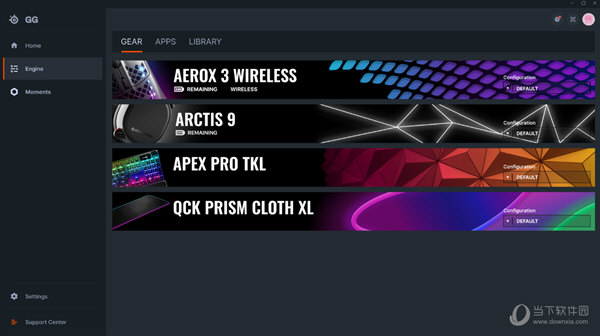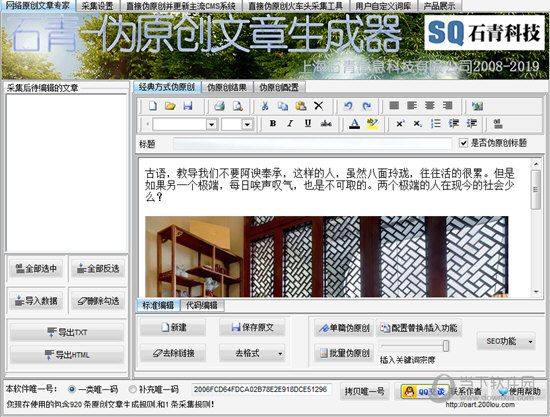视频gif转换软件|视频GIF转换 V3.0.0.0 官方版下载
视频GIF转换软件能够实现任意视频剪切并转换为GIF 动态文件。视频GIF转换工具支持各种常用视频格式:AVI, MPEG, MP4, WMV, MKV, MOV, VOB, RMVB等。
知识兔小编精选:GIF格式转换器
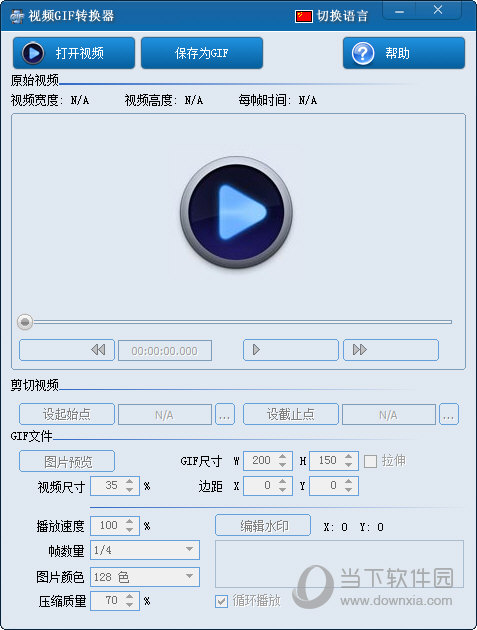
【功能特点】
视频GIF转换软件能够实现任意视频剪切并转换为GIF动态文件。
支持各种常用视频格式:AVI, MPEG, MP4, WMV, MKV, MOV, VOB, RMVB等。
界面简单实用,用户操作方便,只需几步就能够从视频文件中截取并制作出自己的GIF文件。并且知识兔可以设置GIF的播放速度和画面质量。
【使用说明】
视频GIF转换工具界面简单实用,用户操作方便,只需几步就能够从视频文件中截取并制作出自己的GIF文件。并且知识兔可以设置GIF的播放速度和画面质量。
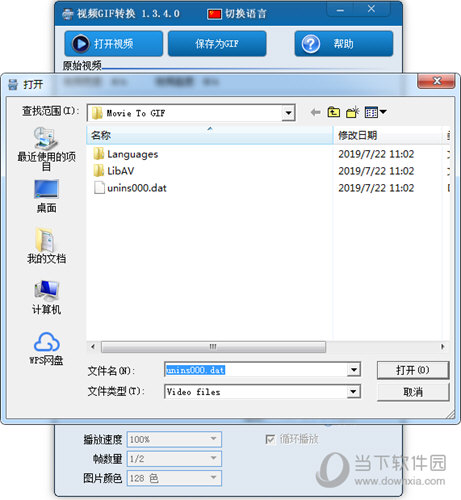
【转换方法】
第一步、选取原始视频。
知识兔点击“打开视频”按钮,选取视频文件。视频GIF转换支持各种常用视频格式,如:AVI, mpeg, MP4, WMV, MKV, MOV, VOB, RMVB等。
第二步、截取视频片段。
知识兔点击“→”、“←”、“shift + →”按钮或拖动进度条,定位到视频片段的起始位置,然后知识兔点击“设起始点”按钮;同样的方法定位到视频片段的截止位置,然后知识兔点击“设截止点”按钮。(注:按键盘的左右键以及shift键可快速定位)
第三步、设置输出GIF文件的各种参数。
可设置GIF的尺寸为原始视频的1、1/2、…1/5倍大小,知识兔也可以自定义尺寸。
可设置GIF的播放速度为原始视频的5/10…2.0倍。
为减小GIF文件的体积,可适当减少每秒播放的画面帧数,可设置为原视频的1/10…1倍帧数。
另外还可以设置GIF的颜色:可以选择4色…256色。选择低颜色数量,同样可以减小GIF文件的体积。
第四步、保存为动态GIF。知识兔点击“保存为GIF”按钮。至此视频GIF转换就成功了。
下载仅供下载体验和测试学习,不得商用和正当使用。

![PICS3D 2020破解版[免加密]_Crosslight PICS3D 2020(含破解补丁)](/d/p156/2-220420222641552.jpg)